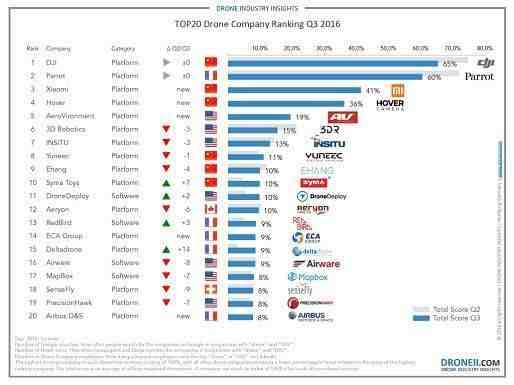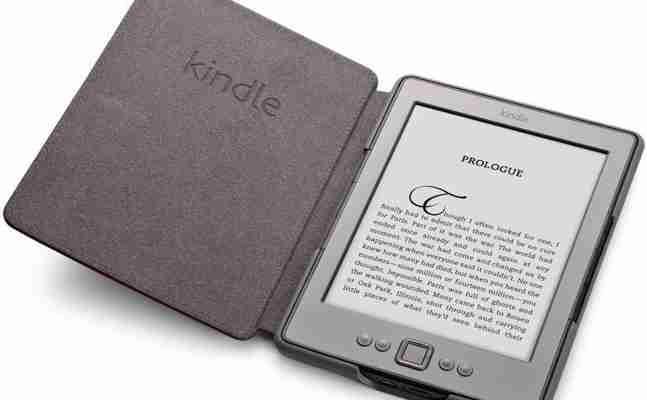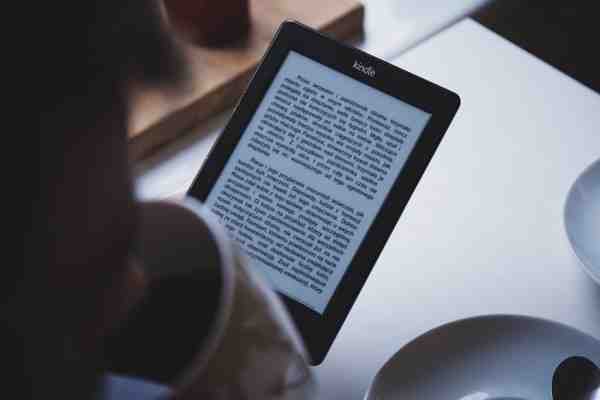Reubicar tu enrutador puede solucionar muchos problemas de conectividad, mejorar la cobertura Wi-Fi y optimizar tu experiencia de internet en todo tu hogar. Ya sea que tu señal sea débil en ciertas áreas o estés buscando desordenar tu espacio, aprender cómo mover el enrutador a otra habitación puede ser una solución sencilla y efectiva. Esta guía te guiará a través de los pasos necesarios para reubicar tu enrutador de manera efectiva sin interrumpir tu red. Al seguir estos pasos, puedes asegurar una transición sin problemas y mantener una conexión a internet fuerte y confiable en cualquier lugar de tu hogar, proporcionando mejor cobertura y mejor rendimiento de internet donde lo necesites.

¿Por qué mover su enrutador a otra habitación?
Hay varias razones por las que podrías querer mover tu router a otra habitación. Una razón principal es mejorar la intensidad de la señal en áreas donde el Wi-Fi es actualmente débil o inexistente. Esto es particularmente importante para casas más grandes o espacios con múltiples pisos. Colocar tu router en una ubicación más central puede ayudar a distribuir la señal Wi-Fi de manera más uniforme. Además, mover el router puede ayudar a reducir el desorden en una habitación comúnmente usada, haciéndola más estéticamente agradable. Otra razón es evitar obstrucciones que interfieren con la señal, como paredes gruesas, muebles grandes o dispositivos electrónicos que causan interferencia. Al reposicionar tu router, puedes abordar efectivamente estos problemas y disfrutar de una mejor conectividad.
Evaluación de su configuración actual
Antes de mover su enrutador, evalúe su configuración actual para comprender sus limitaciones y el potencial de mejora. Observe la ubicación actual del enrutador, la potencia de la señal y cualquier obstrucción que pueda estar afectando la señal. Use una aplicación de análisis de Wi-Fi para medir la potencia de la señal en toda su casa. Identifique las zonas muertas y las áreas con mala conectividad. Verifique la longitud de sus cables y su ruta actual para ver si permitirán el movimiento. Considere el tipo de conexión a internet que tiene; ciertos tipos, como el de fibra óptica, pueden requerir equipos específicos o asistencia profesional. Esta evaluación le ayudará a planificar el traslado de manera más efectiva y garantizar que cualquier problema subyacente sea abordado.
Preparándose para la mudanza
Una vez que haya evaluado su configuración actual, comience a prepararse para el traslado. Reúna las herramientas necesarias, como destornilladores, bridas para cables y un taladro si es necesario. Asegúrese de tener cables Ethernet y de alimentación lo suficientemente largos para llegar a la nueva ubicación. Si planea clavar cables a lo largo de los zócalos o paredes, reúna los accesorios apropiados. Tenga un mapa o plan de la nueva ruta para los cables para evitar obstrucciones futuras. Informe a los miembros del hogar del tiempo de inactividad planeado durante el traslado para prevenir cualquier interrupción. Asegurarse de que todo el equipo y las preparaciones necesarias estén en su lugar facilitará un proceso fluido y eficiente.
Guía paso a paso para mover tu enrutador
1. Apagar y Desconectar el Router
El primer paso para mover tu router es apagarlo de manera segura para evitar la pérdida de datos o daños al dispositivo. Comienza desconectando el router de su fuente de alimentación y desconectando todos los cables conectados, incluidos los cables Ethernet, dispositivos USB y adaptadores de corriente. Etiqueta cuidadosamente cada cable para asegurar una reconexión fácil y precisa más tarde. Si tu router está montado en una pared o estante, desatorníllalo y quita cualquier hardware de montaje con cuidado. Mantén todos los tornillos, soportes y otros accesorios en un lugar seguro y organizado para su reutilización en la nueva ubicación. Tomar un enfoque cuidadoso y sistemático para el desensamblaje protegerá tu router y hará que el proceso de reinstalación sea mucho más fluido.
2. Reubicación de Cables y Conexiones
Después de desconectar su enrutador, el siguiente paso es reubicar todos los cables necesarios en la ubicación deseada. Comience desplegando los cables a lo largo de la ruta planificada, asegurándose de que no estén torcidos ni enredados. Utilice bridas y clips para asegurar los cables ordenadamente a lo largo de los zócalos o paredes, asegurándose de que no haya dobleces bruscos que puedan dañarlos. Si necesita pasar cables a través de paredes o pisos, use un taladro con el tamaño de broca apropiado para crear aberturas limpias y seguras. Al extender cables, siempre use extensiones de alta calidad para evitar la pérdida de señal y mantener el rendimiento. Tomar estas precauciones ayudará a garantizar una configuración limpia y eficiente con mínima interferencia de señal.
3. Colocación del enrutador en la nueva habitación
Una vez que haya reubicado los cables, coloque cuidadosamente su enrutador en su nueva ubicación. Idealmente, colóquelo en un lugar central dentro de su hogar para asegurar la máxima cobertura. Eleve el enrutador del suelo, preferiblemente en un estante o montado en una pared, ya que esto mejora la distribución de la señal. Manténgalo alejado de paredes densas, superficies metálicas y otros dispositivos electrónicos que puedan interferir con la señal. Asegúrese de que el enrutador tenga una ventilación adecuada para evitar el sobrecalentamiento y mejorar el rendimiento. Vuelva a conectar los cables de Ethernet y de alimentación, asegurándose de que estén firmemente conectados tanto al enrutador como a su fuente de internet. Un enrutador colocado estratégicamente mejorará significativamente la cobertura de Wi-Fi en todo su espacio de vida.

4. Reconectando y Encendiendo
Con el router colocado de forma segura, es hora de reconectar todos los cables que desconectó anteriormente. Consulte las etiquetas que creó anteriormente para evitar errores. Conecte el cable de alimentación y encienda el router, permitiendo que se inicie completamente antes de continuar. Este proceso puede tardar varios minutos mientras el router se inicializa y establece conexiones. Verifique todas las luces indicadoras para confirmar que su conexión a internet esté activa y funcionando correctamente. Si desconectó dispositivos conectados por Ethernet durante el traslado, reconéctelos ahora. Además, pruebe la conectividad de otros dispositivos con cable si es aplicable. Tomar un enfoque sistemático para encender y reconectar su router asegura una transición suave con tiempo de inactividad mínimo o problemas de conexión.
5. Pruebas de Conectividad y Rendimiento
Una vez que su enrutador esté encendido y todas las conexiones estén correctamente establecidas, es hora de probar el rendimiento de la red. Comience por verificar la conectividad Wi-Fi en toda su casa utilizando varios dispositivos. Asegúrese de que todos los dispositivos previamente conectados puedan acceder a la red sin problemas. Para medir con precisión la intensidad de la señal y la velocidad, utilice una aplicación de análisis de Wi-Fi que proporcione información detallada sobre el rendimiento de su red. Esta herramienta puede ayudar a identificar cualquier punto débil o zona muerta que pueda requerir ajustes adicionales. Si es necesario, ajuste la posición del enrutador o realice cambios menores para mejorar la cobertura. Probar regularmente la conectividad y el rendimiento garantiza que la reubicación del enrutador mejore con éxito la cobertura Wi-Fi en toda su casa.
Soluciones Alternativas para Mejorar la Cobertura de Wi-Fi
Uso de Extensores de Wi-Fi o Sistemas de Malla
Si la reubicación de su enrutador no resuelve por completo los problemas de conectividad, considere invertir en extensores de Wi-Fi o sistemas de malla. Los extensores de Wi-Fi son dispositivos sencillos que amplifican la señal existente retransmitiéndola a áreas con cobertura débil. Son fáciles de instalar y pueden ser una solución eficaz para mejorar la cobertura en partes específicas de su hogar. Los sistemas de malla, por otro lado, consisten en múltiples dispositivos interconectados colocados estratégicamente en su hogar. A diferencia de los extensores, los sistemas de malla crean una red unificada con una cobertura sin interrupciones y un rendimiento constante. Cada nodo se comunica con los otros, eliminando las zonas muertas y proporcionando conectividad confiable en todas las áreas. Ambas opciones mejoran significativamente el alcance y la estabilidad de su red.
Actualización a un Router Más Potente
Actualizar a un router más potente es otra solución efectiva si experimentas problemas de cobertura o bajo rendimiento. Los routers modernos están equipados con características avanzadas, como la tecnología de doble banda o triple banda, que mejora la eficiencia al manejar múltiples dispositivos simultáneamente. Características como el beamforming y MU-MIMO (Multi-Usuario, Múltiple Entrada, Múltiple Salida) mejoran la fuerza y distribución de la señal, proporcionando mejor cobertura y velocidades más rápidas. Además, los routers más recientes suelen incluir protocolos de seguridad mejorados, aumentando la seguridad de tu red. Invertir en un router de alta calidad no solo incrementa la velocidad y el alcance de tu internet, sino que también garantiza que tu red permanezca segura frente a amenazas potenciales. Actualizar regularmente el firmware de tu router puede mejorar aún más el rendimiento y la estabilidad.
Conclusión
Reubicar tu enrutador puede ser una forma efectiva de mejorar la cobertura Wi-Fi y optimizar el rendimiento de la red en toda tu casa. Siguiendo esta guía completa sobre cómo mover el enrutador a otra habitación, puedes asegurar una transición sin problemas, desde apagar y desconectar tu enrutador hasta volver a conectarlo y probar su rendimiento. Si mover tu enrutador no resuelve completamente tus problemas de conectividad, considera soluciones alternativas como extensores Wi-Fi, sistemas de malla, o actualizar a un enrutador más potente. Implementar estos métodos mejorará significativamente la cobertura, fiabilidad y velocidad de tu red. Con la planificación y ejecución adecuadas, podrás disfrutar de una conexión a internet más fuerte y consistente, proporcionando una mejor experiencia de usuario para todas tus actividades en línea.
Preguntas frecuentes
¿Puedo mover mi router a cualquier habitación de la casa?
Sí, puedes mover tu enrutador a cualquier habitación, pero asegúrate de que la nueva ubicación tenga las conexiones de energía y Ethernet necesarias. El nuevo lugar debe ser central y estar libre de obstrucciones para maximizar la fuerza de la señal.
¿Mover mi enrutador afectará la velocidad de mi internet?
Mover el enrutador podría afectar la velocidad de internet si la nueva ubicación tiene interferencias u obstrucciones significativas. Sin embargo, una mejor posición puede mejorar la velocidad general y la conectividad si se elige sabiamente.
¿Qué debo hacer si experimento problemas de conectividad después de mover mi enrutador?
Si experimenta problemas de conectividad después de mover su enrutador, verifique todas las conexiones, asegúrese de que la ubicación del enrutador sea óptima y pruebe la intensidad de la señal. Considere usar un extensor de Wi-Fi o actualizar el enrutador si los problemas persisten.
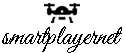





![Los 7 mejores drones para principiantes [2021] Los 7 mejores drones para principiantes [2021]](https://www.smartplayernet.com/storage/upload/Images/3b0cd5909da0adbdd5c359b30dc8dfee.jpg)